L’écran de l’iPhone clique tout seul, comment réparer
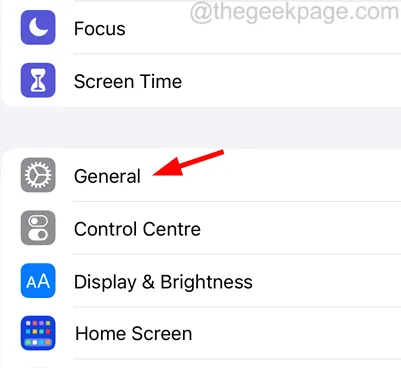
Essayez ces correctifs initialement
- Redémarrez l’appareil iPhone – L’appareil iPhone contient parfois plusieurs problèmes techniques mineurs qui peuvent créer de nombreux problèmes, comme indiqué ci-dessus dans l’article. Essayez donc de redémarrer votre iPhone une fois et cela supprimera tous les problèmes techniques et résoudra le problème.
- Mettez à jour le logiciel iOS de l’iPhone – Si vous n’installez pas la version récente publiée par Apple, cela peut causer de tels problèmes et cela peut être résolu en mettant à jour le logiciel de votre iPhone en parcourant Paramètres-> Général-> Mise à jour du logiciel.
- Nettoyez l’écran d’affichage de l’iPhone – Lorsque l’écran d’affichage de votre iPhone présente de nombreuses taches grasses et autres taches sales, l’écran de l’iPhone clique tout seul en raison de la pression causée par les taches. Par conséquent, nous recommandons à nos utilisateurs d’essayer d’essuyer l’écran de l’iPhone avec un chiffon propre.
- Retirez le protecteur d’écran endommagé – Même après avoir nettoyé l’écran de l’iPhone, si le problème reste intact, cela peut également signifier que le problème peut être dû au protecteur d’écran qui pourrait être endommagé pour des raisons évidentes. Essayez donc de retirer le protecteur d’écran de votre iPhone et voyez si cela fonctionne.
Correctif 1 – Réinitialiser tous les paramètres
Parfois, l’utilisateur sans le savoir aurait tendance à modifier les paramètres de l’iPhone et à oublier de le rétablir. Cela peut être la cause de ce problème. Essayez donc de réinitialiser tous les paramètres de votre iPhone en effectuant Réinitialiser tous les paramètres .
Correctif 2 – Réinitialisez votre iPhone
Étape 1 : Ouvrez l’ application Paramètres sur votre iPhone.
Étape 2 : Après l’apparition de l’application Paramètres, cliquez sur l’ option Général comme indiqué ci-dessous.
Étape 3 : Faites défiler la page Général et sélectionnez l’ option Transférer ou Réinitialiser l’iPhone en bas.
Étape 4 : Choisissez maintenant l’ option Effacer tout le contenu et les paramètres , comme indiqué dans l’image ci-dessous.
Étape 6 : Vous devez cliquer sur Continuer et suivre les instructions à l’écran pour terminer le processus de réinitialisation matérielle sur votre iPhone.



Laisser un commentaire